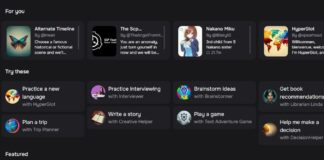Cara Download Windows 11 Resmi ini sebenarnya cukup mudah untuk kalian lakukan. Seperti yang kalian ketahui, Microsoft ini sendiri memang sudah merilis Windows 11 secara langsung.
Dan mungkin kalian belum menerima update itu secara langsung. Dan jika kalian tidak sabar, kalian dapat mengunduh Windows 11 resmi dan melakukan instalasi sendiri.
Dan jika komputer kalian memang bisa menggunakan spesifikasi Windows 11, kalian pun akan menemukan pemberitahuan untuk pembaruan sistem pada halaman Windows Update di Setting.
Dan memang proses peluncuran Windows 11 ini berjalan secara bertahap. Microsoft sendiri menawarkan cara untuk mengunduh Windows 11 secara resmi. Walaupun sebelum kalian mengunduhnya, kalian harus mengecek kelayakan komputer untuk Windwos 11 kalian terlebih dahulu.
Jadi bagaimana Cara Download Windows 11 Resmi ini? Berikut ulasannya!
Table of Contents
Cara Download Windows 11 Resmi

Windows 11 Installation Assistant
Aplikasi ini akan membantu kalian dalam melakukan update ke Windows 11. Untuk dapat menjalankan aplikasi ini kamu harus memakai Windows 10 versi 2004 atau yang lebih baru.
Kalian pun juga harus berlaku sebagai Administrator di Windows.
Caranya:
- Pertama, kalian dapat mengunduh Windows 11 Installation Assistant.
- Pilih ‘Run‘ untuk menjalankan aplikasi (kalian harus sebagai Administrator).
- Setelah aplikasi memberi konfirmasi kalau komputer layak install Windows 11, klik ‘Accept and Install’.
- Klik ‘Restart Now‘ jika semua sudah siap untuk melakukan instalasi.
- Proses install Windows 11 akan berjalan
Baca juga : 5 Cara Mengecilkan Ukuran Video Tanpa Aplikasi
Windows 11 Instalation Media
Cara ini berguna jika kalian ingin melakukan install atau reinstall Windows 11 pada komputer baru atau lama atau pada komputer berbasis ARM64.
Cara ini akan mengunduh Windows Media Creation Tools untuk membuat bootable flash drive (USB drive) atau DVD sebagai sarana installer.
Caranya:
- Download Media Creation Tool
- Jalankan aplikasi ini sebagai Administrator komputer.
- Pilih ‘Accept‘ untuk memberi konfirmasi tindakan.
- Pada bagian “What do you want to do?“, pilih ‘Create installation media for another PC‘ dan klik ‘Next‘.
- Tentukan Bahasa, Edisi, dan Arsitektur (64-bit) untuk Windows 11.
- Pilih media yang akan kalian pakai sebagai installer
- USB flash Drive: Membutuhkan minimal kapasitas 8GB. Isi flash drive akan dihapus seluruhnya.
- File ISO: Unduh berkas ISO untuk membuat installer dari keping DVD.
Jika kalian sudah membuat media sebagai installer Windows 11, kalian dapat memasukkan media tersebut (flash drive atau DVD) dan memulai instalasi.
Baca juga : Aplikasi Cek KTP Online
File ISO
Cara ini akan berguna jika kalian ingin membuat installer Windows 11 dalam bentuk DVD. Tetapi, cara ini langsung mengunduh file ISO tersebut dan membutuhkan product key untuk membuka edisi Windows 11 yang sesuai.
Cara Download Windows 11 Resmi ini sebenarnya cukup mudah dan dapat kalian gunakan dengan mudah.
Itu tadi informasi yang dapat kami sampaikan mengenai Cara Download Windows 11 Resmi. Semoga informasi yang kami sampaikan dapat bermanfaat bagi kalian para pembaca.
Terima kasih sudah berkunjung!